Jak edytować swoje zdjęcia za pomocą aplikacji do zdjęć komputerów Mac

Zdjęcia zostały wydane jako część większej aktualizacji systemu OS X (10.10.3). Ta aplikacja ma zastąpić iPhoto jako aplikację fotograficzną dla większości użytkowników komputerów Mac. W związku z tym ma w sobie kilka podstawowych, ale niezbędnych narzędzi do edycji zdjęć.
AKTUALIZACJA: Aby uzyskać nowszą wersję tego artykułu, zapoznaj się z naszym przewodnikiem do edycji zdjęć za pomocą aplikacji macOS Photos.
Niedawno wprowadziliśmy Zdjęcia, gdy rozmawialiśmy o tym, jak przenieść bibliotekę do innej lokalizacji, a także o tym, co każdy użytkownik powinien wiedzieć o swoich ustawieniach udostępniania w usłudze iCloud. Ale do tej pory tak naprawdę nie rozmawialiśmy o samej aplikacji.
Gdy po raz pierwszy zaczniesz używać zdjęć w systemie OS X, nie stanie się od razu oczywistym, że możesz go edytować. Nadal musisz wybrać zdjęcie lub zdjęcia i otworzyć je w trybie edycji.
W widoku "Zdjęcia" wszystko zostanie uporządkowane według daty. Ten widok pozwala tylko na edycję zdjęć pojedynczo.

Strzałki do tyłu pozwolą ci spojrzeć na wiele rzeczy, co jest przydatne do szybkiego sortowania Twojej biblioteki, jeśli masz dużo treści.

Jeśli klikniesz na widok "Albumy", możesz wybrać "Wszystkie zdjęcia" (lub dowolny inny album, w którym je posortowałeś). Jest to najprostszy sposób edycji grupy zdjęć, zamiast wybierania każdego z nich osobno.

Na przykład w widoku albumu Wszystkie zdjęcia kliknij dwukrotnie dowolne zdjęcie, aby je powiększyć. Od tego możesz Użyj strzałek poruszać się po swoich zdjęciach.

Tutaj możesz pokazać lub ukryć widok podzielony, który wyświetla wszystkie zdjęcia w twoim albumie. Użyj suwaka, aby powiększyć lub pomniejszyć.

Po wybraniu zdjęcia znajdują się opcje w prawym górnym rogu, aby oznaczyć go jako ulubiony, zobaczyć jego informacje i, co najważniejsze, "Edytuj" to.

Tryb edycji różni się znacznie od trybu przeglądania. Po kliknięciu "Edytuj" aplikacja staje się ciemniejsza, a narzędzia pojawiają się wzdłuż prawej krawędzi okna.
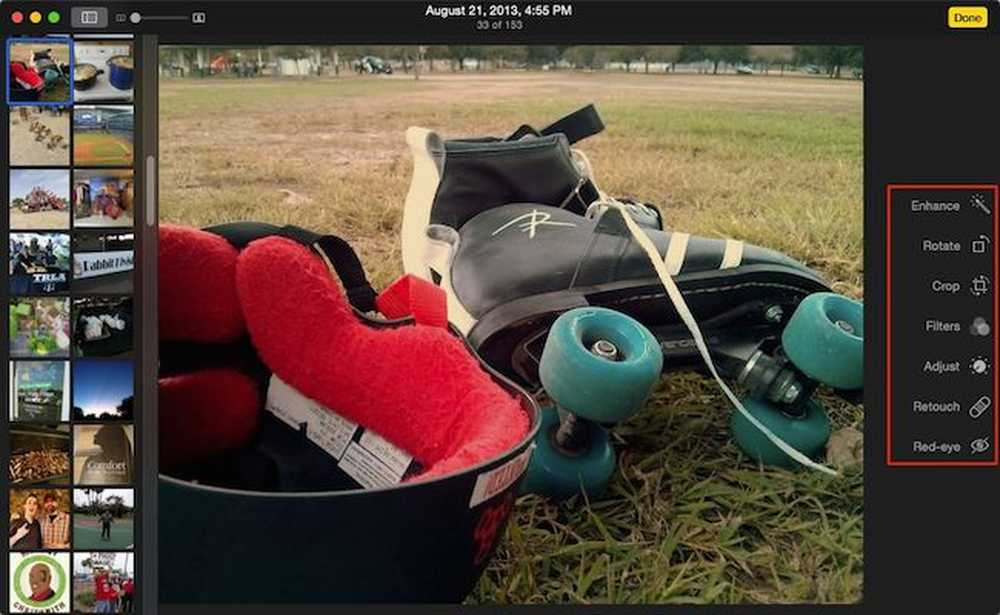 Tryb edycji różni się znacznie od trybu Widok, jednak nadal możesz używać klawiszy strzałek, aby szybko poruszać się po kolekcji.
Tryb edycji różni się znacznie od trybu Widok, jednak nadal możesz używać klawiszy strzałek, aby szybko poruszać się po kolekcji. Zauważ, że istnieje wiele podobieństw między edytorem zdjęć w OS X a edytorem zdjęć w iOS. Oba mają jeden przycisk "Zwiększ", przycisk "Przycinanie", filtry, opcje regulacji i narzędzie "Czerwone oczy"..
 Zdjęcia na iPadzie są odrobinę inne niż na Macu, ale nie za dużo.
Zdjęcia na iPadzie są odrobinę inne niż na Macu, ale nie za dużo. Prawie wszystko jest takie samo, z wyjątkiem Zdjęć OS X, które dzielą funkcje przycinania i obracania, i dodają przycisk "Retusz", który daje możliwość rozmazywania niedoskonałości i niedoskonałości.

Podczas edycji zdjęć możesz kliknąć przycisk "Revet to Original", aby cofnąć zmiany, lub kliknij "Gotowe", aby wyjść i / lub zatwierdzić zmiany.

Uwaga: po kliknięciu "Gotowe" niekoniecznie musisz skończyć. Możesz nadal wrócić do edytowanego zdjęcia i powrócić do oryginału.
Być może chcesz edytować swoje zdjęcia i zapisać je jako nowe. Kliknij menu "Plik" podczas przeglądania zdjęcia (bez względu na to, czy jest to tryb Widok lub Edycja) i wybierz "Eksportuj". Możesz wtedy wyeksportować to zdjęcie (lub dowolną liczbę wybranych) lub niezmodyfikowane oryginał (y).

Jak widać, używanie zdjęć do edycji zdjęć jest naprawdę łatwe i daje wystarczająco dużo narzędzi do wykonywania wszystkich, oprócz najbardziej zaawansowanych funkcji.
Tak, są one bardzo proste i nie będą zbliżać się do rodzaju mocy, jaką posiadasz w aplikacjach takich jak PhotoShop, Gimp, a nawet w programie Picasa. Ale to jest w porządku, wystarczy, że potrafimy wykonywać proste uprawy, stosować filtry lub dostosowywać jasność i kontrast, często wystarcza dla większości z nas.
Najlepszy ze wszystkich, i to jest, gdy aplikacja naprawdę świeci, kiedy dokonujesz jakichkolwiek zmian, są one replikowane na wszystkich urządzeniach podłączonych do twojego konta iCloud. Oznacza to, że jeśli chcesz szybko edytować swoje zdjęcia za pomocą komputera Mac, nowe zmiany pojawią się na iPadzie, iPhonie lub iPodzie Touch.
Jeśli masz jakieś uwagi lub pytania, które chciałbyś zaoferować, zostaw swoją opinię na naszym forum dyskusyjnym.




